
Auto ispuna informacija za kreditne kartice u Safariju na Macu
Pomoću Auto ispune možete jednostavno popuniti svoje prethodno spremljene informacije o kreditnoj kartici, uključujući sigurnosni kod.
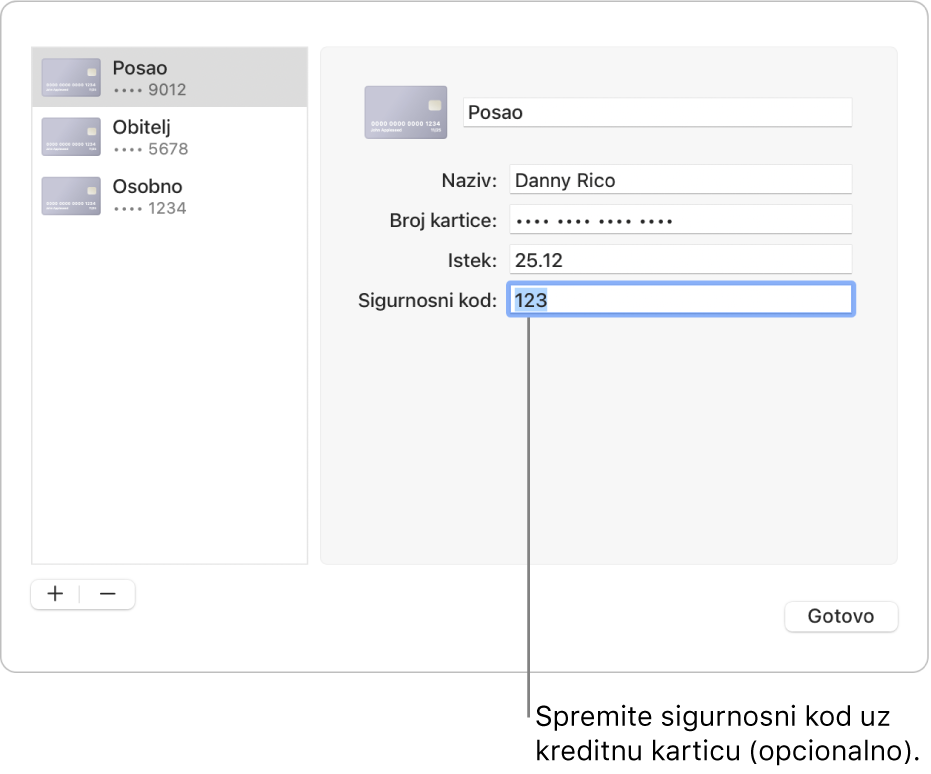
Dodavanje ili uklanjanje spremljene kreditne kartice
Idite u aplikaciju Safari
 na Macu.
na Macu.Odaberite Safari > Postavke, zatim kliknite Auto ispuna.
Odaberite “Kreditne kartice”, kliknite Uredi, a zatim slijedite upute na zaslonu.
Unesite informacije o svojoj kreditnoj kartici
Idite u aplikaciju Safari
 na Macu.
na Macu.Kliknite na polje kreditne kartice kada vršite kupovinu.
Odaberite s popisa svojih pohranjenih kreditnih kartica.
Ako vaš Mac ili Apple tipkovnica imaju Touch ID, možete koristiti Touch ID za unos pohranjenih podataka za odabranu kreditnu karticu. Kako biste podesili uporabu Touch ID-ja sa Safarijevom Auto ispunom pogledajte Postavke Touch ID-ja i lozinke.
Ako je neko polje prazno ili prikazuje krivu vrstu informacija, kliknite u polje, zatim kliknite ikonu kreditne kartice i odaberite točne informacije.
Savjet: Ako ste podesili iCloud privjesak ključeva automatsku ispunu informacija na Macu i ostalim Apple uređajima, možete koristiti Auto ispunu za unos prethodno spremljenih informacija o kreditnoj kartici na svim tim uređajima.
Ako ne možete automatski ispuniti informacije o kreditnoj kartici
Idite u aplikaciju Safari
 na Macu.
na Macu.Pokušajte sljedeće:
Odaberite Safari > Postavke, kliknite Auto ispuna, zatim provjerite je li odabrana opcija “Kreditne kartice”.
Ako vaš Mac ili Apple tipkovnica imaju Touch ID i želite koristiti Touch ID za ispunjavanje informacija o kreditnoj kartici, odaberite izbornik Apple

 u rubnom stupcu, zatim uključite “Koristi Touch ID za automatsku ispunu lozinki”. (Možda ćete morati listati prema dolje.) Pogledajte Postavke Touch ID-ja i lozinke.
u rubnom stupcu, zatim uključite “Koristi Touch ID za automatsku ispunu lozinki”. (Možda ćete morati listati prema dolje.) Pogledajte Postavke Touch ID-ja i lozinke.
Kako Safari čuva sigurnost informacija o vašoj kreditnoj kartici
Podaci o kreditnoj kartici kriptirani su na vašem macOS privjesku ključeva. Osim toga, kriptirani su i na vašem iCloud privjesku ključeva, ako je podešen na vašem Mac računalu.
Ako uklonite podatke o kreditnoj kartici u Safariju, oni se brišu iz vašeg macOS privjeska ključeva. Uklanjaju se i sa vaših drugih Apple uređaja ako vaš Mac i drugi uređaji imaju podešen iCloud privjesak ključeva.
Iz sigurnosnih razloga podesite da vaš Mac prikazuje prozor za prijavu kada započinje s radom i da zatraži pristupni kod nakon što uđe u stanje pripravnosti ili nakon što se pojavi zaštita zaslona. Podesite svoje iPhone, iPad i iPod touch uređaje da zatraže šifru za otključavanje zaslona: idite na Postavke > Face ID i šifra (ili Touch ID i šifra), zatim dodirnite Uključi šifru.
Važno: Safari automatski ispunjava vaše informacije za svaku osobu koja koristi vaše Mac računalo pomoću vašeg korisničkog imena za prijavu. Uz to, automatski se ispunjavaju vaše informacije za svaku osobu koja koristi druge Apple uređaje, ako ti uređaji i vaše Mac računalo imaju podešen iCloud privjesak ključeva.